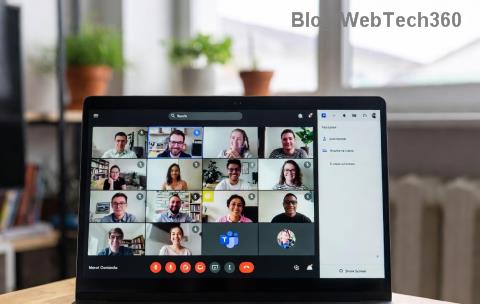Nesaskaņu komandu saraksts

Uzziniet visu par Discord komandām un to izmantošanu šajā sarakstā.
Discord ir lieliska sociālā lietotne spēļu kopienai. Jūs varat pievienoties dažādām grupām un kanāliem un sazināties ar citiem spēlētājiem, kuri aizraujas ar tām pašām spēlēm.
Bet, ja jūs reti izmantojat Discord vai esat nolēmis pārslēgties uz citu platformu, lietotnes atinstalēšana ir laba ideja. Galu galā, kāpēc paturēt programmu, kuru lietojat reti vai vairs neizmantojat?
Discord atsakās atinstalēt
Bet šķiet, ka Discord ir spītīga programma. Daudzi lietotāji sūdzējās, ka, neskatoties uz vairākiem mēģinājumiem, nevarēja atinstalēt programmu.
Bieži notiek tas, ka lietotāji atinstalē Discord, bet lietotne kaut kādā veidā paliek datorā nezināmā faila vietā. Kad lietotāji vēlreiz mēģina izdzēst Discord, dators paziņo, ka fails vairs neatrodas šajā vietā, un tāpēc to nevar izdzēst.
Ja atrodaties vienā laivā, šī rokasgrāmata palīdzēs jums apiet šo problēmu. Izmantojiet tālāk norādītos risinājumus, un jums vajadzētu spēt ātri atrisināt šo problēmu.
Pārbaudiet, vai Discord joprojām ir norādīts vadības panelī vai sadaļā Programmas un līdzekļi.
Ja atinstalējāt lietotni, izmantojot vadības paneli, Discord joprojām var būt redzams sadaļā Programmas un līdzekļi — un otrādi.
Pēc Discord atinstalēšanas noteikti noņemiet arī lietotnes kešatmiņu.
Dodieties uz Windows meklēšanas lodziņu un ierakstiet %appdata%
Atveriet mapi AppData Roaming un atrodiet mapi Discord 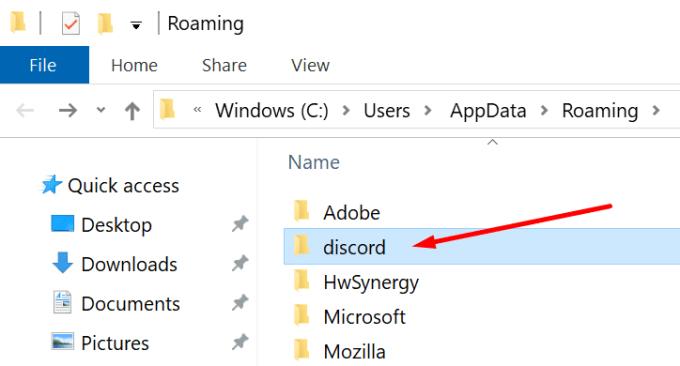
Ar peles labo pogu noklikšķiniet uz mapes un izdzēsiet to
Atgriezieties Windows meklēšanas lodziņā un ierakstiet %LocalAppData%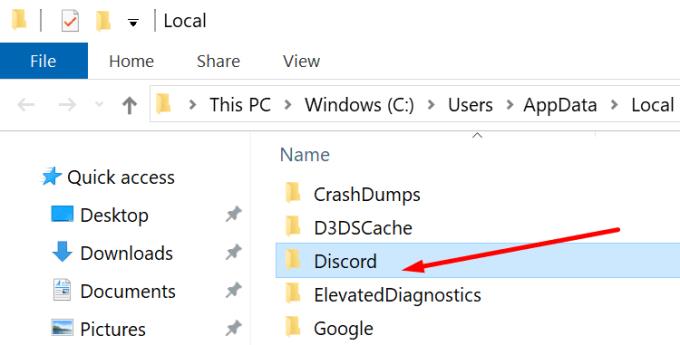
Vietējā AppData mapē atrodiet mapi Discord un izdzēsiet to
Restartējiet datoru un pārbaudiet, vai datorā nav palikuši Discord faili.
Pēc Discord kešatmiņas dzēšanas ir laiks noņemt visas Discord atslēgas no reģistra.
Dodieties uz Windows meklēšanas lodziņu un ierakstiet regedit
Palaidiet reģistra redaktoru un izpildiet šo ceļu: HKEY_CURRENT_USER\Software\Discord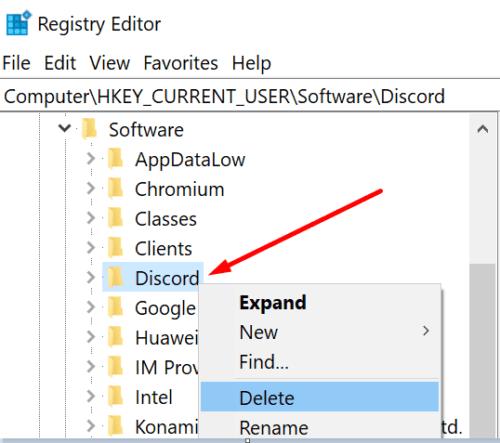
Ar peles labo pogu noklikšķiniet uz mapes Discord un atlasiet Dzēst
Restartējiet mašīnu.
Ja jums joprojām nav izdevies atinstalēt Discord, varat izmantot atinstalēšanas programmatūru, lai paveiktu darbu.
Šīs programmas parūpēsies par visu. Viņi izdzēsīs pilnīgi visus Discord failus, ko tie atklāj jūsu datorā. Citiem vārdiem sakot, viņi atinstalēs visas Discord atsauces no jūsu failu sistēmas un reģistra.
Dažas no labākajām datora atinstalēšanas programmatūrām ir Wise Program Uninstaller, Revo atinstalētājs, Advanced System Optimizer atinstalēšanas pārvaldnieks un IObit atinstalētājs.
Vairāk par katru no šiem rīkiem varat lasīt mūsu labāko Windows 10 atinstalēšanas programmu ceļvedī.
Daži ļaunprātīgas programmatūras veidi var neļaut jums atinstalēt programmas no datora. Tas ir tāpēc, ka šie ļaunprātīgie rīki paši instalē dažādas programmas jūsu ierīcē.
Neļaujot noņemt jebkādas programmas, šie ļaunprātīgas programmatūras rīki nodrošina, ka neatinstalējat tās datorā instalētās programmas.
Lai atrisinātu šo problēmu, palaidiet visas sistēmas pretvīrusu skenēšanu.
Sistēmas failu pārbaudītājs ir ērts iebūvēts rīks, kas ļauj Windows 10 lietotājiem automātiski skenēt un labot savus sistēmas failus.
Lai palaistu SFC, palaidiet komandu uzvedni kā administrators, ierakstiet komandu sfc / scannow un nospiediet taustiņu Enter.
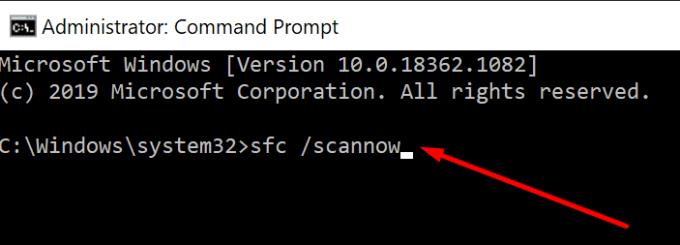
Microsoft zina, ka instalēšanas vai atinstalēšanas problēmas ir diezgan izplatītas. Tāpēc uzņēmums izveidoja programmu instalēšanas un atinstalēšanas rīku.
Ja jums ir liegts noņemt programmas, lejupielādējiet un palaidiet programmu instalēšanas un atinstalēšanas rīku no Microsoft.
Secinājums
Nespēja atinstalēt Discord var būt bojātu reģistra failu, ļaunprātīgas programmatūras infekciju un citu iemeslu dēļ.
Šajā rokasgrāmatā ir sniegti septiņi risinājumi, kas palīdzēs atrisināt šo problēmu un pilnībā noņemt Discord no ierīces.
Uzziniet visu par Discord komandām un to izmantošanu šajā sarakstā.
Kā saziņas platforma, kas paredzēta spēlētājiem, Discord piedāvā vairākas funkcijas, kas īpaši izstrādātas darbam ar tiešsaistes spēlēm. Viena no šīm funkcijām
Šajā problēmu novēršanas rokasgrāmatā ir sniegtas sešas noderīgas metodes Discord audio labošanai, ja tas netiek atskaņots austiņās.
Discord kļūda 1006 norāda, ka jūsu IP ir aizliegts izmantot Discord vietni. Šajā rokasgrāmatā parādīts, kā to apiet.
Ja Discord nevar piekļūt jūsu kamerai, jūsu risinājumu meklējumi beidzas šeit. Šajā rokasgrāmatā tiks parādīts, kā novērst problēmu.
Vai esat kādreiz dzirdējuši par Skype? Ja Skype ļauj runāt un tērzēt ar citiem, Discord ļauj darīt to pašu, vienlaikus spēlējot tiešsaistes spēles. Tas darbojas
Tā kā Discord ir sociālā platforma, varat arī nosūtīt draugu pieprasījumus. Ja šī funkcija jums nedarbojas, izmantojiet šo rokasgrāmatu, lai to labotu.
Discord ietver jaudīgu atļauju funkciju kopu, ko var konfigurēt, izmantojot lomas. Katru lomu var piešķirt vairākiem cilvēkiem, un šajā rokasgrāmatā uzziniet, kā strādāt ar Discord servera lomu atļaujām.
Daudzi lietotāji sūdzējās, ka, neskatoties uz vairākiem mēģinājumiem, nevarēja atinstalēt programmu. Šajā rokasgrāmatā ir parādīts, kā novērst problēmu.
Discord ir bezmaksas saziņas lietotne, kas paredzēta spēlētājiem. Tas nodrošina teksta, balss un video tērzēšanu un atbalsta privātas ziņas, grupu ziņojumus, un šajā apmācībā ir izskaidrots, kā izveidot un palaist savu Discord serveri.
Apnicis nomācošā Microsoft Teams skolai pieteikšanās kļūda, kas bloķē jūsu nodarbības? Izpildiet mūsu pārbaudītos, soli pa solim sniegtos risinājumus, lai to ātri novērstu un nemanāmi atgrieztos tiešsaistē. Iekļauti jaunākie atjauninājumi!
Vai rodas problēmas ar Microsoft Teams kļūdu K Security? Atklājiet visaptverošu soli pa solim sniegto rokasgrāmatu, lai ātri novērstu kļūdu K, atjaunotu drošu piekļuvi un novērstu turpmākas problēmas. Darbojas operētājsistēmās Windows, Mac un tīmeklī!
Radušās problēmas ar Microsoft Teams Linux instalēšanas kļūdas dēļ? Atklājiet soli pa solim sniegtus risinājumus Ubuntu, Debian, Fedora un citām platformām. Nodrošiniet Teams nevainojamu darbību dažu minūšu laikā, izmantojot mūsu ekspertu ceļvedi. Vairs nekādu avāriju vai neveiksmīgu instalēšanu!
Vai saskaraties ar neapmierinošo Microsoft Teams datoram lejupielādes kļūdu? Atklājiet pārbaudītus, soli pa solim sniegtus risinājumus, lai to ātri novērstu un bez piepūles lejupielādētu Teams netraucētai sadarbībai. Atjaunināts ar jaunākajiem labojumiem!
Apnicis nomācošā Microsoft Teams lejupielādes kļūda jūsu MacBook datorā? Izpildiet mūsu eksperta sniegto soli pa solim sniegto rokasgrāmatu, lai to ātri novērstu un atgrieztos pie netraucētas sadarbības. Nav nepieciešamas tehniskās prasmes!
Apnicis, ka Microsoft Teams kļūda W avarē jūsu tīmekļa sesijās? Atklājiet pārbaudītus, soli pa solim sniegtus risinājumus, lai to ātri novērstu un atjaunotu vienmērīgu komandas darbu. Jaunākie risinājumi sadaļā!
Apnicis, ka Microsoft Teams GIF kļūda bloķē jūsu izklaidi? Izpildiet mūsu soli pa solim problēmu novēršanas rokasgrāmatu, lai ātri novērstu GIF neielādēšanās problēmas un atgrieztos pie netraucētas tērzēšanas. Atjaunināts ar jaunākajiem labojumiem.
Apnicis, ka Microsoft Teams avarē ar kļūdu A startēšanas laikā? Atklājiet pārbaudītus soļus, lai ātri novērstu Microsoft Teams kļūdu A startēšanas laikā — nav nepieciešamas tehniskās prasmes. Atgriezieties darbā nemanāmi!
Apnicis nomācošā Microsoft Teams darbam kļūda, kas bloķē jūsu darbu? Saņemiet pārbaudītus, detalizētus risinājumus tūlītējai novēršanai. Notīriet kešatmiņu, atkārtoti instalējiet un veiciet citas darbības — atjauninātas jaunākajām Teams versijām.
Apnicis nebeidzamais Microsoft Teams kļūdas R restartēšanas cikls? Iegūstiet pārbaudītus, soli pa solim sniegtus risinājumus, lai ātri novērstu Microsoft Teams kļūdu R un atgūtu produktivitāti. Nav nepieciešamas tehniskās prasmes!